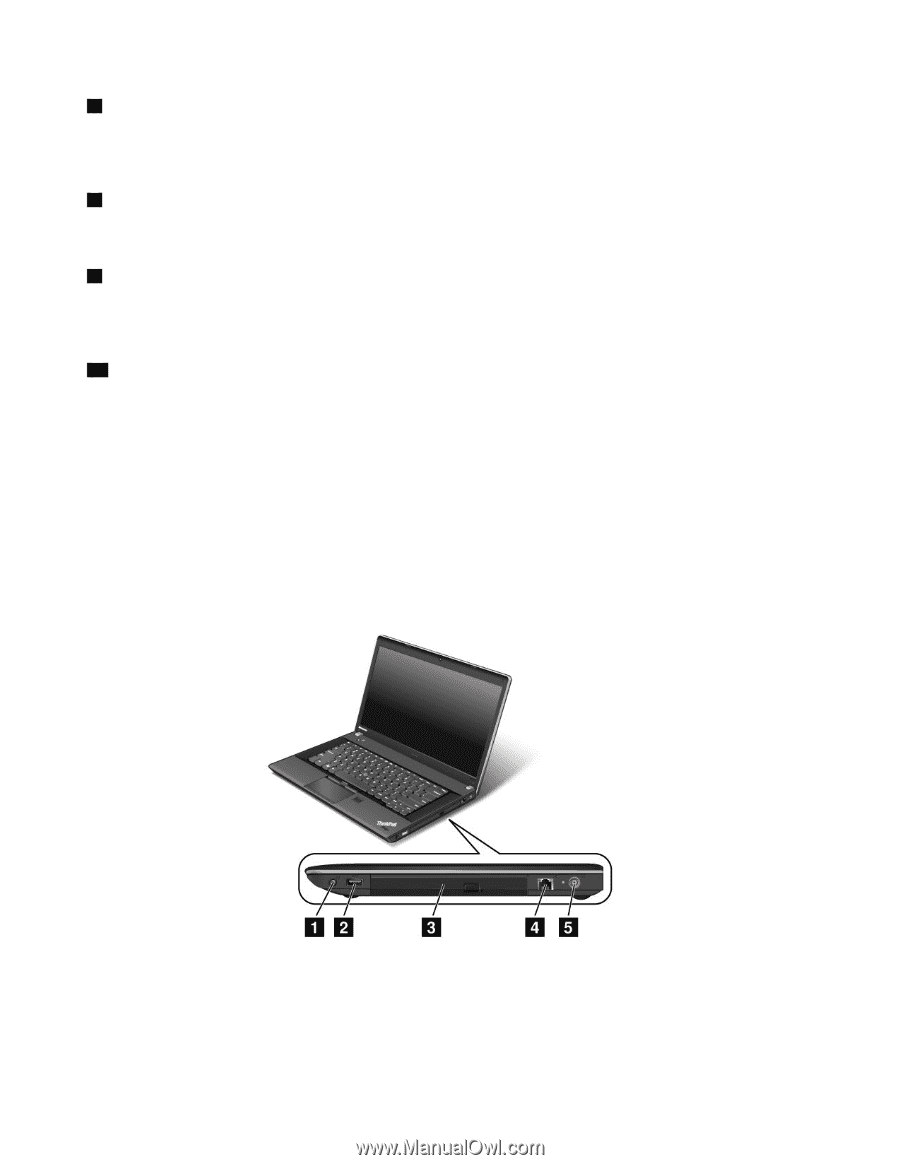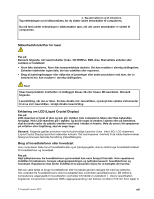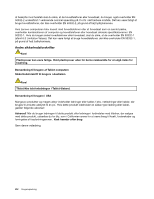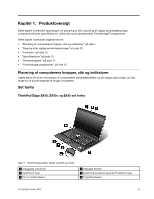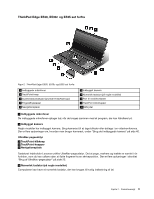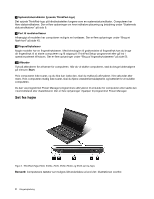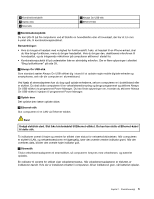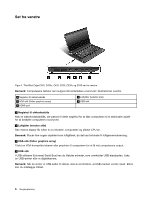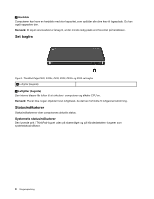Lenovo ThinkPad Edge E530 (Danish) User Guide - Page 20
Set fra højre, Systemstatusindikator lysende ThinkPad-logo, Port til mediekortlæser
 |
View all Lenovo ThinkPad Edge E530 manuals
Add to My Manuals
Save this manual to your list of manuals |
Page 20 highlights
5 Systemstatusindikator (lysende ThinkPad-logo) Det oplyste ThinkPad-logo på håndledsstøtten fungerer som en systemstatusindikator. Computeren har flere statusindikatorer. Der er flere oplysninger om hver indikators placering og betydning under "Systemets statusindikatorer" på side 8. 6 Port til mediekortlæser Afhængigt af modellen har computeren muligvis en kortlæser. Der er flere oplysninger under "Brug et flash-kort" på side 40. 7 Fingeraftrykslæser Nogle modeller har en fingeraftrykslæser. Med teknologien til godkendelse af fingeraftryk kan du bruge dit fingeraftryk til at starte computeren og få adgang til ThinkPad Setup-programmet eller gå ind i operativsystemet Windows. Der er flere oplysninger under "Brug af fingeraftrykslæseren" på side 52. 10 Afbryder Tryk på afbryderen for at tænde for computeren. Når du vil slukke computeren, skal du bruge lukkevalgene på menuen Start. Hvis computeren ikke svarer, og du ikke kan lukke den, skal du trykke på afbryderen i fire sekunder eller mere. Hvis computeren stadig ikke svarer, skal du fjerne vekselstrømsadapteren og batteriet for at nulstille computeren. Du kan via programmet Power Manager programmere afbryderen til at slukke for computeren eller sætte den i slumretilstand eller dvaletilstand. Der er flere oplysninger i hjælpen til programmet Power Manager. Set fra højre Figur 3. ThinkPad Edge E430, E430c, E435, E530, E530c og E535 set fra højre Bemærk: Computerens tastatur ser muligvis lidt anderledes ud end vist i illustrationen ovenfor. 4 Brugervejledning